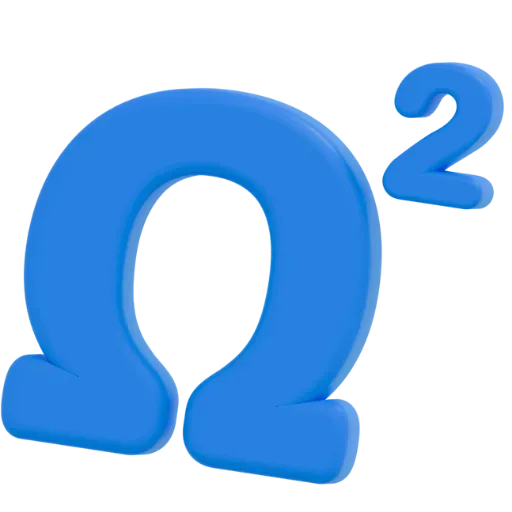Руководство пользователя
Профессиональный редактор динамических схем
Этот калькулятор — интерактивная среда для визуального моделирования и символьного анализа плоских механических систем. Он создан для студентов, инженеров и преподавателей, изучающих и применяющих теоретическую механику, в частности, раздел динамики.
Это руководство поможет вам пошагово освоить все функции редактора, от создания модели до получения полного аналитического решения задачи.
1. Обзор Интерфейса
Интерфейс приложения разделен на две основные части: левая Панель инструментов и правая Рабочая область (холст). После проведения расчетов ниже появляется третья область — Блок результатов.
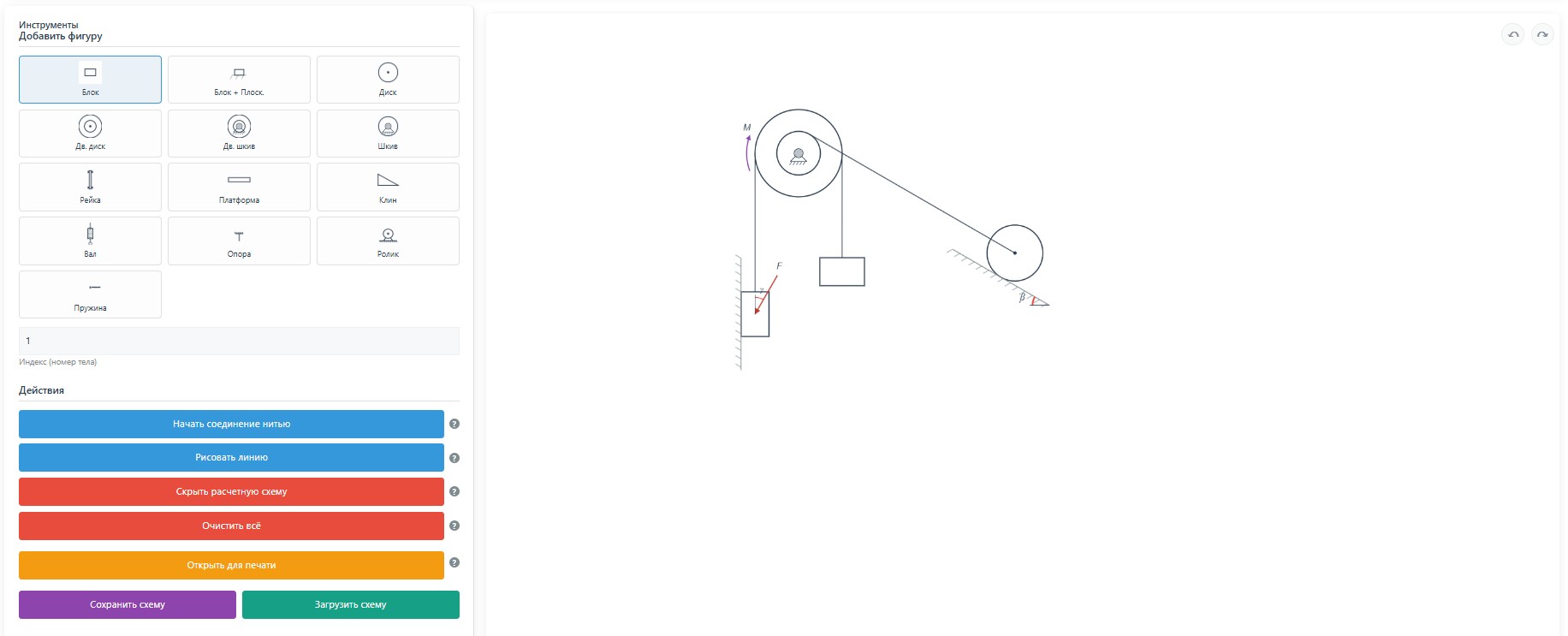
- Панель инструментов (слева): Здесь находятся все элементы для создания и управления схемой. Она включает в себя инструменты для добавления тел, выполнения действий (соединение нитью, рисование линий), а также панель свойств для детальной настройки выделенного объекта.
- Рабочая область (справа): Это ваш холст. Здесь вы размещаете, перемещаете и соединяете тела для построения механической системы.
- Область расчетов и результатов (снизу): Эта область появляется после построения расчетной схемы. Здесь находятся кнопки для запуска символьного анализа и отображения полученных формул.
2. Создание Схемы
Создание механической системы — это интуитивный визуальный процесс. Следуйте этим шагам, чтобы построить вашу модель.
2.1. Добавление тел
Первый шаг — это добавление на холст необходимых твердых тел.
- Выберите тип тела: В разделе «Добавить фигуру» находится сетка с иконками всех доступных тел (Блок, Диск, Двухступенчатый шкив и т.д.). Кликните на иконку нужного тела, чтобы выбрать его. Активный выбор подсвечивается синей рамкой.
- Задайте индекс: Индекс — это уникальный номер тела в системе (`₁`, `₂`, `₃` и т.д.), который будет использоваться во всех формулах. Введите положительное целое число в поле «Индекс». Инструмент автоматически предлагает следующий по порядку номер.
- Нажмите «Добавить»: После выбора типа и индекса нажмите кнопку «Добавить». Тело появится в центре холста и будет автоматически выделено.
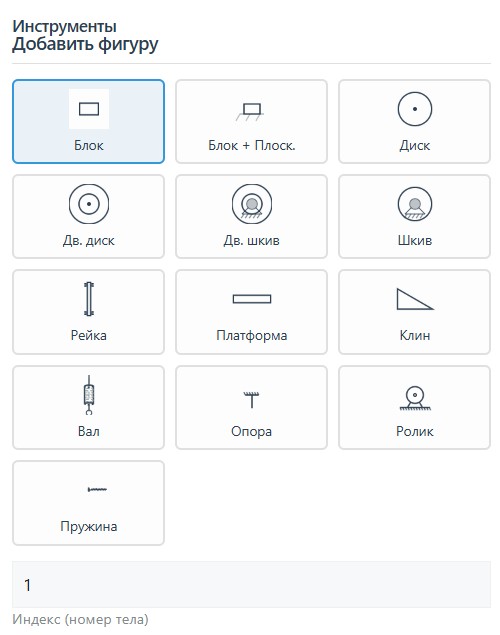
Примечание: Тела типа «Опора» и «Направляющий ролик» являются кинематическими (не имеют массы) и не требуют индекса. Поле ввода для них автоматически скрывается.
2.2. Манипулирование телами
После добавления тел вы можете свободно управлять ими на холсте.
- Выделение: Просто кликните левой кнопкой мыши по телу. Вокруг него появится пунктирная рамка, а на панели инструментов откроется его панель свойств.
- Перемещение: Нажмите на выделенное тело, зажмите левую кнопку мыши и перетаскивайте его в любое место на холсте.
- «Примагничивание» (Snapping): При перемещении тела его точки крепления (маленькие зеленые кружки с цифрами) будут автоматически «прилипать» к точкам других тел. Это позволяет точно соединять тела друг с другом. Также работает примагничивание нитей к определенным углам (0°, 30°, 45°, 60°, 90°).
- Панорамирование холста: Если ваша схема стала большой, зажмите левую кнопку мыши на пустом месте холста и перетаскивайте его, чтобы сместить вид.
- Масштабирование холста: Используйте колесо мыши на холсте, чтобы приближать или отдалять вид.
2.3. Соединение нитью
Нити — это нерастяжимые связи между точками тел. Инструмент автоматически строит касательные к круглым телам.
- Войдите в режим соединения: Нажмите кнопку
Начать соединение нитью. Кнопка станет зеленой, а статус внизу рабочей области изменится. - Выберите первую точку: Наведите курсор на одно из тел. На нем появятся все доступные точки крепления. Кликните на нужную начальную точку.
- Выберите вторую точку: Протяните линию от первой точки ко второму телу. Вы увидите пунктирный предпросмотр. Кликните на точку крепления на втором теле. Нить будет создана.
- Завершите режим: Когда все нити созданы, нажмите кнопку
Завершить соединение, чтобы вернуться в обычный режим перемещения.
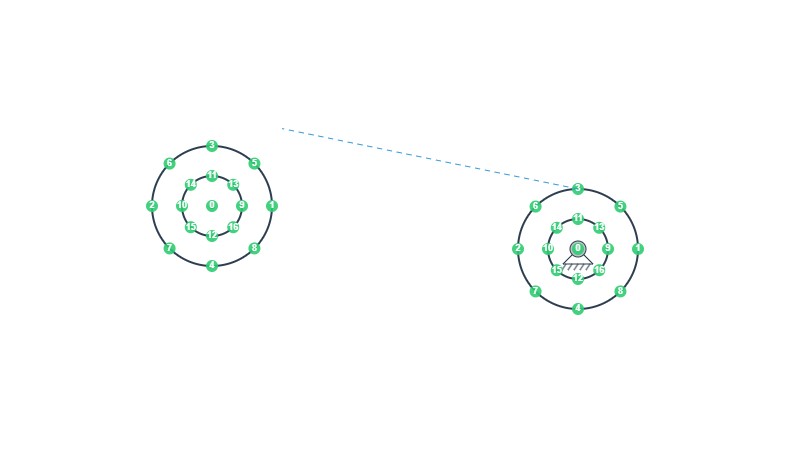
2.4. Рисование опор и линий
Декоративные линии используются для изображения опорных поверхностей («земли») или других вспомогательных конструкций.
- Войдите в режим рисования: Нажмите кнопку
Рисовать линию. - Выберите начальную и конечную точки: Кликните в любом свободном месте на холсте или на точке крепления существующего тела, чтобы начать линию, и кликните еще раз, чтобы ее завершить.
- Создание «земли»: Выделите нарисованную линию кликом. В панели свойств справа появится опция
Штриховка (земля). Поставьте галочку, чтобы превратить линию в опорную поверхность.
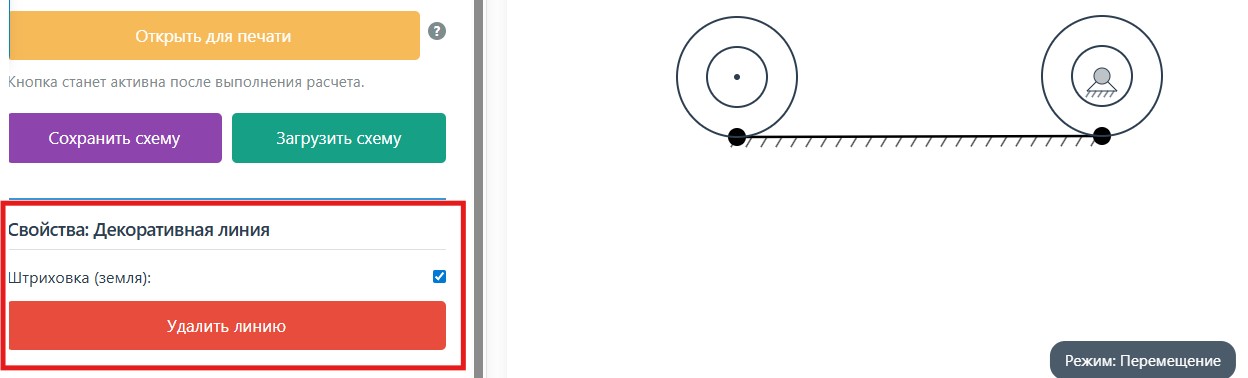
3. Панель Свойств: Детальная Настройка
Когда вы выделяете любое тело или линию на холсте, справа появляется панель его свойств. Это главный инструмент для тонкой настройки вашей системы.
3.1. Общие свойства (для всех тел)
- Угол (°): Устанавливает угол поворота тела против часовой стрелки.
- Масштаб: Изменяет размер тела.
1— это стандартный размер. - Слой (z-index): Определяет порядок отрисовки. Тела с большим z-index будут рисоваться поверх тел с меньшим. Это полезно, если тела перекрывают друг друга.
3.2. Специфические свойства тел
- Диск / Двухступенчатый диск:
Скольжение (без МЦС): Если галочка стоит, тело будет скользить по поверхности. Если нет — катиться без проскальзывания (на точке контакта будет МЦС).Чистое вращение (Vc=0): Если галочка стоит, центр масс тела считается неподвижным (V_c = 0), и тело может только вращаться. Это блокирует опцию скольжения.
- Двухступенчатый шкив / диск:
Соотношение r/Rпозволяет менять радиус внутреннего шкива как долю от внешнего. - Клин:
Угол наклона (°)задает острый угол клина. - Платформа:
Добавить опорыпозволяет добавить/убрать колесные опоры под платформой.
3.3. Прикрепленные элементы (Силы, Моменты, Плоскости)
К большинству тел можно «прикрепить» силы и другие элементы. Внизу панели свойств есть кнопки: «Добавить Силу», «Добавить Момент» и т.д.
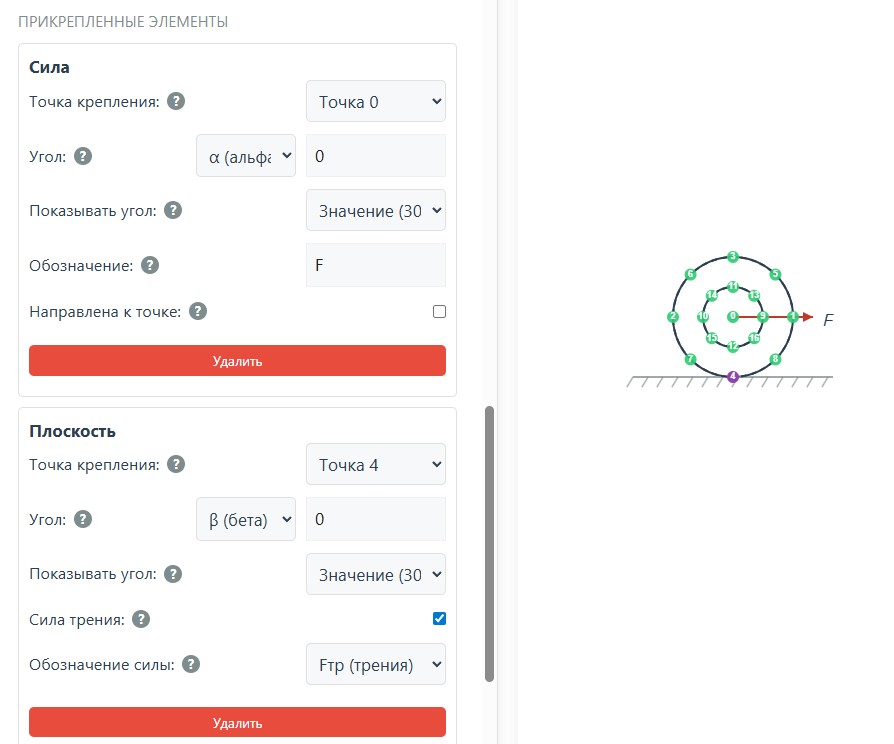
- Сила (`F`): Позволяет задать точку крепления, угол, обозначение и направление силы.
- Момент (`M`): Позволяет задать направление (по/против часовой) и обозначение.
- Момент сопр. качения (`Mс`): Работает аналогично обычному моменту, но его направление в расчетах будет всегда противоположно направлению вращения тела.
- Наклонная плоскость: Это не физическое тело, а условие контакта. Оно создает силу нормальной реакции N и, опционально, силу трения Fтр. Можно включить/выключить учет трения.
4. Кинематический Анализ
Это основная функция калькулятора, где происходит аналитическое решение задачи.
4.1. Построение Расчетной Схемы
- Нажмите кнопку: Когда ваша модель готова, нажмите зеленую кнопку
Показать расчетную схему. - Выберите ведущее тело: Появится окно, где нужно выбрать из списка тело, которое задает движение всей системе.
- Задайте направление: В следующем окне укажите направление движения для этого тела (например, «вправо» для блока или «по часовой стрелке» для диска).
- Готово! После этого основной холст скроется, и появится интерактивная расчетная схема со всеми векторами сил (P, N, F) и скоростей (V, ω).
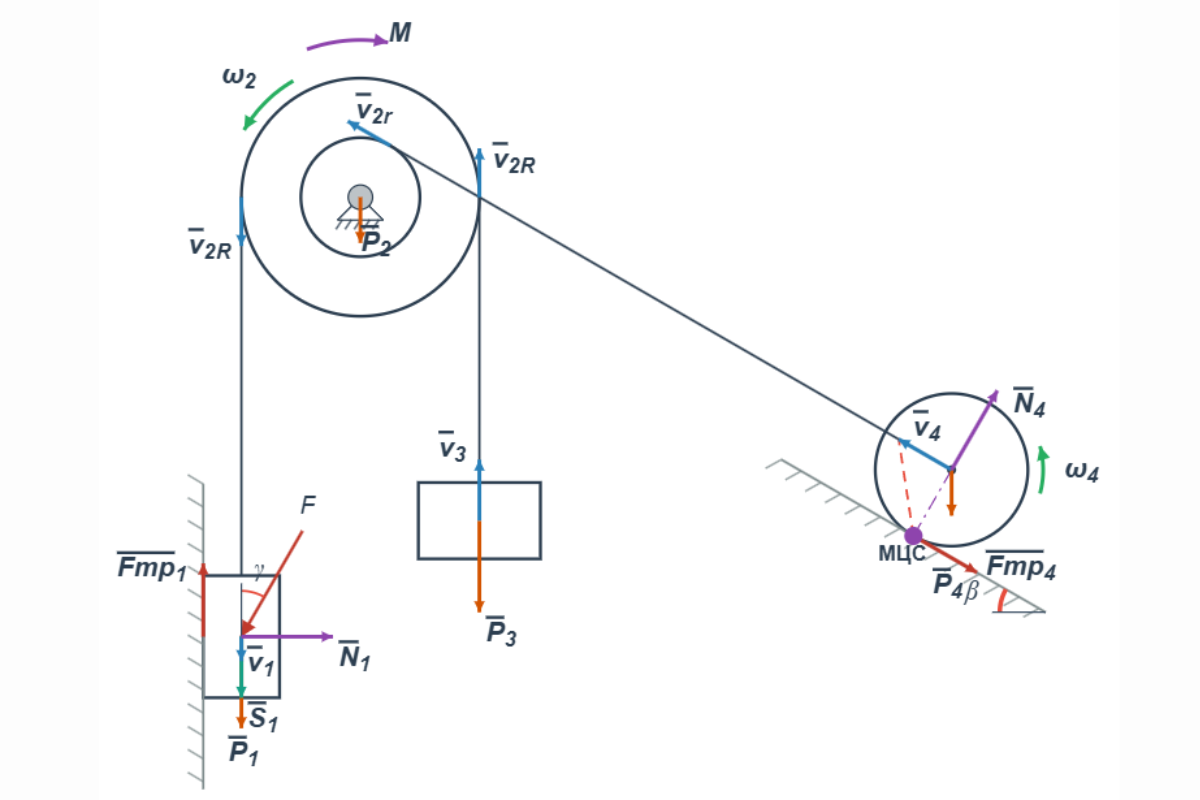
4.2. Интерактивность схемы
Расчетная схема не статична. Вы можете настроить ее вид для максимальной наглядности.
- Панорамирование и зум: Как и на основном холсте, используйте зажатую левую кнопку мыши и колесо мыши.
- Перемещение меток: Если подписи векторов (`V₁`, `ω₂` и т.д.) накладываются друг на друга, просто зажмите любую метку и перетащите ее в удобное место.
- Изменение положения векторов: Угловые скорости (`ω`) и моменты (`M`) имеют специальные «ручки» на дугах. Потяните за них, чтобы повернуть дугу и переместить ее в более удобное место вокруг тела, не меняя направления.
4.3. Получение символьных уравнений
Когда расчетная схема готова, можно переходить к финальному анализу.
- Нажмите кнопку «расчет»: Под схемой находится кнопка
расчет (платно). Нажмите ее. - Выберите искомую величину: Появится окно со списком всех скоростей системы (`V₁`, `ω₂`, `V₂r` и т.д.). Выберите ту, которую требуется найти по условию вашей задачи. Это определит, относительно какой скорости будут выражены все остальные.
- Получите результат: Нажмите «Рассчитать», и под кнопкой появится блок с полным аналитическим решением.
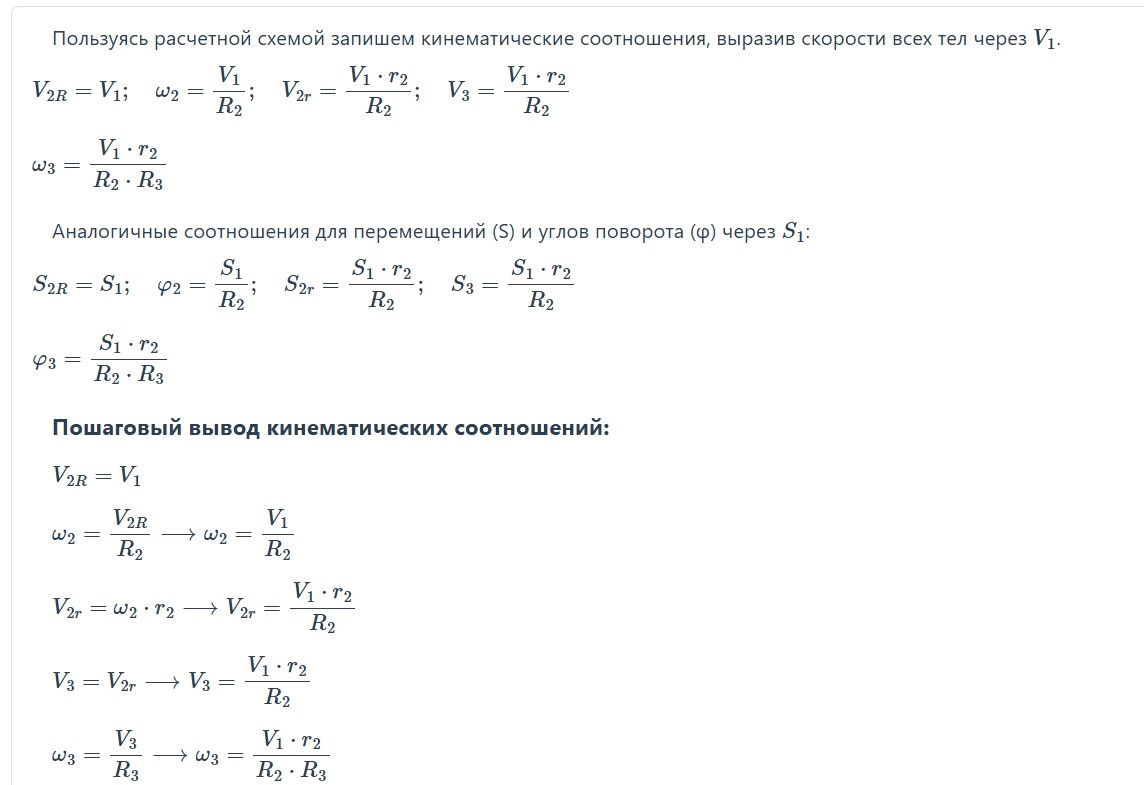
5. Дополнительные Возможности
- Сохранение и Загрузка:
Сохранить схемусохраняет вашу работу в файл `.json`.Загрузить схемупозволяет открыть ранее сохраненный файл. При закрытии страницы ваша работа автоматически сохраняется в браузере. - Очистить всё: Полностью удаляет все с холста (требует подтверждения).
- Открыть для печати: Эта кнопка становится активной после выполнения расчета. Она генерирует новую, чистую страницу, содержащую расчетную схему и все полученные формулы, идеально отформатированную для печати или сохранения в PDF.
- Подсказки (
?): Рядом с основными кнопками есть иконки с вопросительным знаком. Нажмите на них, чтобы получить краткую справку по данной функции.
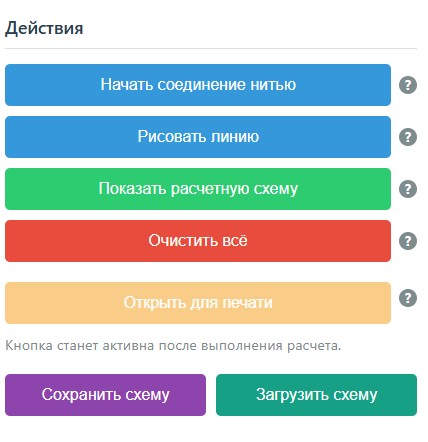
Готовы приступить к решению?
Теперь, когда вы ознакомились с руководством, примените знания на практике и решите вашу задачу!